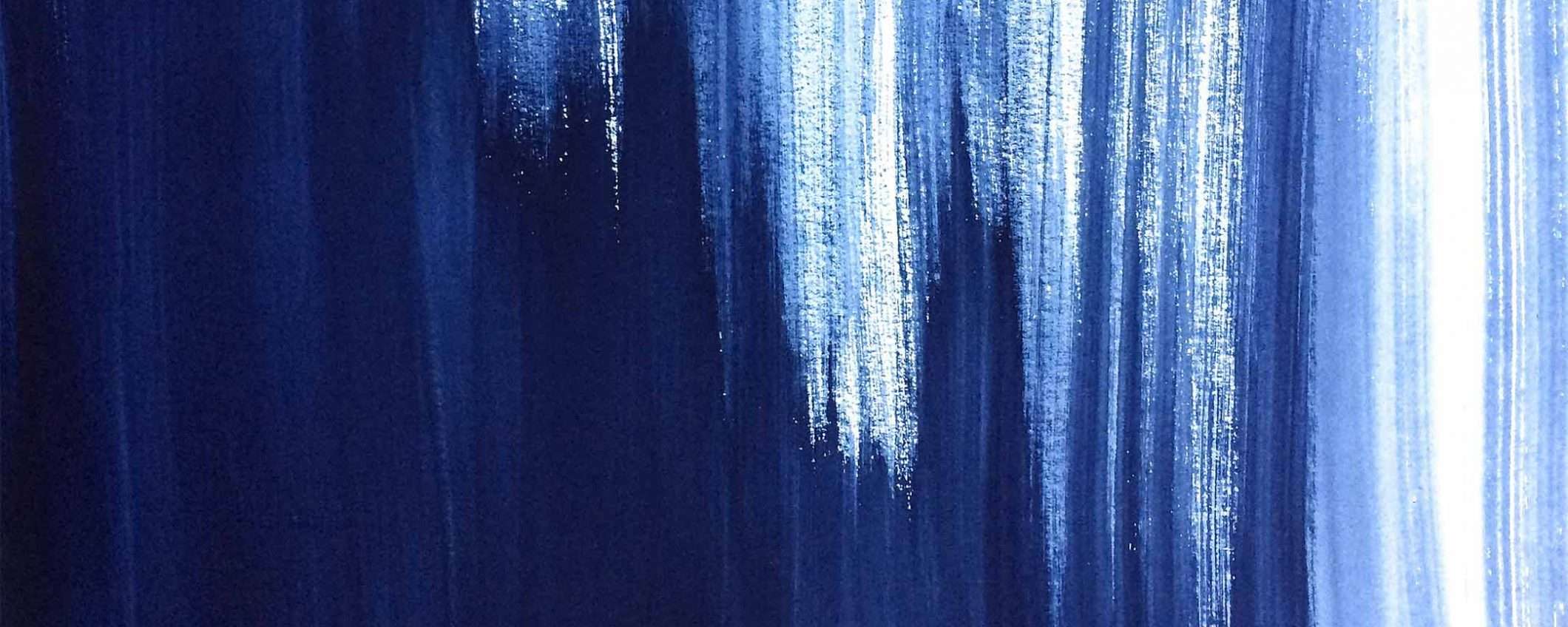Basta poco per rendere in linea con i propri gusti l’interfaccia di Windows 10: è ad esempio sufficiente impostare uno slideshow personalizzato come sfondo del desktop così che le immagini cambino di continuo e in modo del tutto automatico. Vediamo come.
Windows 10: uno slideshow di immagini come sfondo
Lo si può fare in modo molto semplice seguendo questo breve tutorial, grazie a una funzionalità inclusa nel sistema operativo e senza dover installare alcuna componente aggiuntiva. Anzitutto è necessario salvare i file che si desidera utilizzare come wallpaper in una cartella a scelta nel disco fisso. È possibile attribuir loro nomi in modo sequenziale così che vengano mostrati in un ordine preciso (ad esempio “001.jpg”, “002.jpg”, “003.jpg” e così via). Dopodiché bisogna:
- Aprire “Impostazioni”;
- fare click su “Personalizzazione”;
- selezionare la voce “Sfondo”;
- sotto “Scegli gli album per la presentazione” premere “Sfoglia”;
- selezionare la cartella che contiene le immagini;
- alla voce “Cambiare immagine ogni” stabilire il lasso di tempo che intercorre prima di ogni sostituzione scegliendo tra 1 minuto, 10 minuti, 30 minuti, 1 ora, 6 ore e 1 giorno;
- attivare l’opzione “Riproduzione casuale” se si preferisce una sequenza random degli sfondi;
- definire infine in “Scegli la posizione” in che modo posizionare l’immagine sul desktop se le dimensioni sono differenti rispetto alla risoluzione del monitor (Riempi, Adatta, Allunga, Affianca, Centra, Estendi).
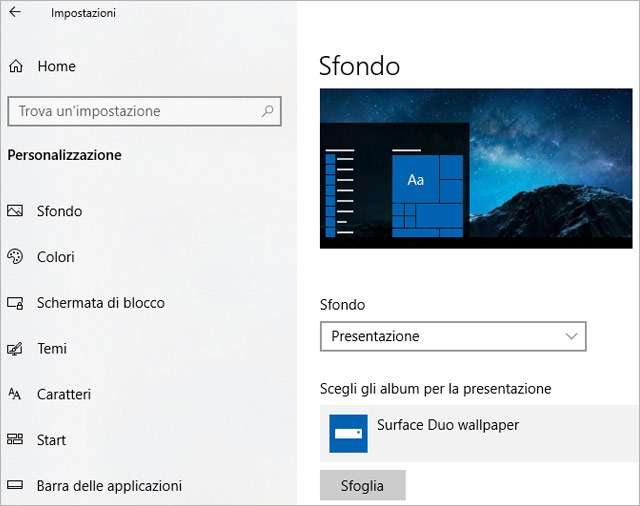
Dopo aver seguito tutti gli step Windows 10 inizierà automaticamente a mostrare lo slideshow come sfondo del desktop, tenendo in considerazione i parametri specificati. Si faccia attenzione a non eliminare le immagini. Buona personalizzazione!